Решаване на проблем с невъзможност за сваляне на медия от WhatsApp

Някои потребители се оплакват, че не могат да свалят медийни файлове от WhatsApp. Проучихме въпроса и намерихме пет решения за справяне с проблема.
Можете да добавите нов контакт, като отворите приложението Контакти и попълните информацията. Но това отнема твърде много време и рискът да допуснете печатна грешка е голям. WhatsApp предлага по-бърз начин да добавите контактите си без цялото това забавление. Сканирането на QR код ви позволява да добавите цялата информация, от която се нуждаете за новия си контакт. Като добавите нов контакт в WhatsApp с помощта на QR код, получавате същата информация за половината време. Съществува и начин да споделите информацията си по същия начин и дори да нулирате QR кода си за допълнителна сигурност. Продължете да четете, за да видите кои стъпки да следвате, за да добавите нови контакти в WhatsApp.
Съдържание
Как да добавите нов контакт в WhatsApp с помощта на персонализиран QR код
След като имате WhatsApp, докоснете тримата точки в горния десен ъгъл и отидете на Настройки. Отдясно на профилната ви снимка ще видите икона на QR код.
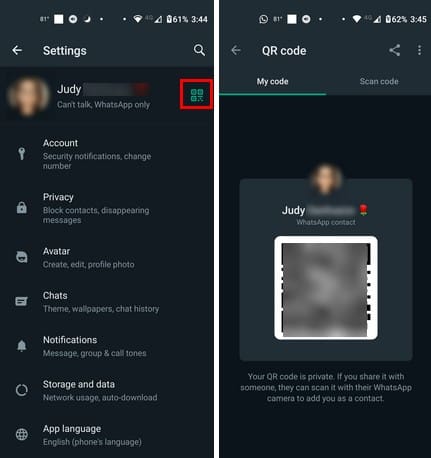
Докоснете иконата на QR кода и таба Сканиране на код, за да добавите новия си контакт. Но какво, ако лицето, което искате да добавите като контакт, не е там? Все още можете да ги добавите като контакт, като им позволите да ви изпратят QR кода. Те могат да направят това, използвайки опцията за споделяне в горната част на своя QR код и избирайки едно от наличните приложения, за да ви изпратят QR кода. Те също могат да изпратят снимка на екрана, ако QR кодът е видим.
За да сканирате изображението на QR кода, уверете се, че сте на таба Сканиране на код и докоснете опцията за галерия в долния ляв ъгъл (изглежда като икона на изображение). Ако имате нужда от повече светлина в долния десен ъгъл, ще видите и опция за флашигане, на която можете да докоснете, за да я активирате. WhatsApp ще ви уведоми, ако QR кодът, който се опитвате да сканирате, е невалиден.
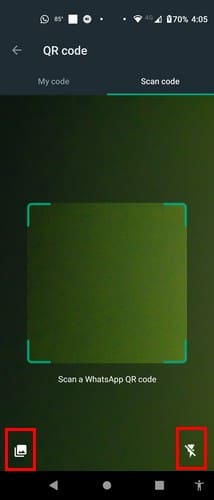
Ако вие сте този, който споделя, ето как да получите достъп до QR кода си. Докоснете тримата точки в горния десен ъгъл и отидете на Настройки. Докоснете иконата на QR код вдясно от профилната ви снимка. Ще видите QR кода, който трябва да покажете на другите, за да ви добавят като контакт (в Таб 'Моят код'). В горната част ще видите профилната си снимка с всякакъв текст, който може да сте добавили.
Как да нулирате QR кода на WhatsApp
Щом сте в областта, можете да нулирате QR кода си. Нулирането на QR кода е добра практика от време на време, ако често сте споделяли QR кода си. Като го нулирате, никой няма да има достъп до информацията ви, а ако някой иска да ви добави като контакт, ще трябва да ви помоли за QR кода. Отидете на таба 'Моят код', където трябва да видите QR кода си. Докоснете тримата точки в горния десен ъгъл и изберете опцията Нулиране на QR кода. Ще получите предупреждение, че текущият ви QR код вече няма да работи. Ако искате да продължите, докоснете опцията за Нулиране и ще получите нов.
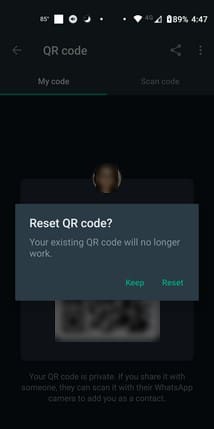
Допълнително четиво
Говорейки за QR кодове, ето стъпките, които трябва да следвате, ако искате да създадете QR код за сайт на Windows 11. Тъй като не можете да сканирате всички QR кодове с помощта на WhatsApp, ето няколко Android приложения, които можете да използвате за сканиране на QR кодове в бъдеще. Тъй като можете също да срещнете проблеми при опит за сканиране на QR код, ето някои съвети за отстраняване на неизправности, които можете да следвате, за да поправите проблема.
Заключение
Възможността да добавите контакт, като сканирате QR кода, е по-лесна и по-бърза. Не е необходимо да въвеждате името на лицето или да добавяте грешен номер. Също така, когато разпространявате информацията си, като QR кода, е добре време на време да го нулирате. Добре е че WhatsApp ви позволява лесно да направите това. Дори ако получите QR код на някой като снимка на екрана, можете лесно да го добавите като контакт. Как смятате, че WhatsApp може да подобри тази функция? Споделете вашите мисли в коментарите по-долу и не забравяйте да споделите статията с други в социалните медии.
Някои потребители се оплакват, че не могат да свалят медийни файлове от WhatsApp. Проучихме въпроса и намерихме пет решения за справяне с проблема.
Заглушете групови текстови съобщения в Android 11, за да поддържате известията под контрол за приложението за съобщения, WhatsApp и Telegram.
WhatsApp Web не работи? Не се притеснявайте. Ето някои полезни съвети, които можете да опитате, за да накарате WhatsApp отново да работи.
Вижте колко лесно е да добавите нов контакт в WhatsApp, като използвате персонализирания си QR код, за да спестите време и да добавите контакти като професионалист.
Въпреки че WhatsApp е чудесен инструмент, може да откриете, че искате да се отървете от акаунта си. Простото деинсталиране на приложението всъщност не премахва
За повечето потребители на телефони е по-приятно използването на техните приложения и система в по-тъмна цветова схема – по-лесно е за очите, по-малко разрушително в по-тъмна среда,
За да слушате аудио съобщения в WhatsApp, без подателят да знае, препратете съобщението на някой друг или активирайте самолетен режим.
Научете как да отговорите на конкретно съобщение в Whatsapp.
Добре известен факт е, че повечето от приложенията, собственост на Facebook, вече имат функция „Истории“. Той също присъства в WhatsApp под формата „Статус на WhatsApp“. За съжаление, повечето потребители трябва да прибягват до правене на екранна снимка.
Спирането на чатове в WhatsApp може да ви осигури спокойствие, когато имате склонност да получавате много съобщения. Опитвате се да останете на върха и да отговаряте на толкова, колкото вие
Добавете малко живот към вашите стикери WhatsApp, като добавите звук към тях. Ето как.
Не мразите ли просто, когато изпратите на някого WhatsApp и той отнема цяла вечност, за да разгледа съобщението? Или игнорират вашите съобщения, или са
Групите в WhatsApp са чудесен начин за споделяне на информация и чат с множество хора наведнъж... но между спам и групи, надживяващи своите
Преди 2019 г. единственият начин да попречите на някой да добави някой друг към група беше да блокирате лично администраторите на групата. Това позира всякакви
Научете как да разберете дали някой ви е блокирал WhatsApp, Instagram или Facebook.
Какво се случва, ако не приемете новите правила и условия на WhatsApps? Не е красиво.
Вижте дали WhatsApp споделя вашата лична информация с Facebook от 2016 г. Има обаче тридневно чакане.
Вижте колко лесно е да изпращате аудио съобщения от WhatsApp към Telegram и обратно. Следвайте тези лесни за следване стъпки.
Направете съобщенията по-лесни за четене, като увеличите текста във всеки чат на WhatsApp. Вижте как можете да направите това.
Ако не можете да изпращате снимки, видеоклипове или други файлове чрез WhatsApp, файловият формат може да не се поддържа. Или това може да е временен проблем.
Разберете как да се справите с грешката “Aw, Snap!” в Chrome, с списък на ефективни методи за решаване на проблема и достъп до сайтовете, които желаете.
Spotify може да има различни обичайни грешки, като например музика или подкасти, които не се възпроизвеждат. Това ръководство показва как да ги поправите.
Изчистете историята на изтеглените приложения в Google Play, за да започнете отначало. Предлагаме стъпки, подходящи за начинаещи.
Имали ли сте проблем с приложението Google, което показва, че е офлайн, въпреки че имате интернет на смартфона? Прочетете това ръководство, за да намерите доказаните решения, които работят!
Ако се чудите какво е този шумен термин fog computing в облачните технологии, то вие сте на правилното място. Четете, за да разберете повече!
В постоянно променящия се свят на смартфоните, Samsung Galaxy Z Fold 5 е чудо на инженерството с уникалния си сгъваем дизайн. Но както и да изглежда футуристично, той все още разчита на основни функции, които всички използваме ежедневно, като включване и изключване на устройството.
Ако не сте сигурни какво означават импресии, обхват и взаимодействие във Facebook, продължете да четете, за да разберете. Вижте това лесно обяснение.
Уеб браузърът Google Chrome предоставя начин да промените шрифтовете, които използва. Научете как да зададете шрифта по ваше желание.
Вижте какви стъпки да следвате, за да изключите Google Assistant и да си осигурите малко спокойствие. Чувствайте се по-малко наблюдавани и деактивирайте Google Assistant.
Как да конфигурирате настройките на блокера на реклами за Brave на Android, следвайки тези стъпки, които могат да се извършат за по-малко от минута. Защитете се от натрапчиви реклами, използвайки тези настройки на блокера на реклами в браузъра Brave за Android.



























